如何在绿联NAS中使用TaoSync同步我的文件到各个网盘
目标
在绿联NAS中使用TaoSync自动定时同步我的文件到各个网盘。
如果好用欢迎Star:https://github.com/dr34m-cn/taosync,非常感谢!
TaoSync基于AList实现自动同步功能,可以实现以下不同网盘或存储之间的自动定时同步。
- 本地存储
- 阿里云盘
- OneDrive / Sharepoint(国际版, 世纪互联,de,us)
- 天翼云盘 (个人云, 家庭云)
- GoogleDrive
- 123云盘
- FTP / SFTP
- PikPak
- S3
- Seafile
- 又拍云对象存储
- WebDav(支持无API的OneDrive/SharePoint)
- Teambition(中国,国际)
- 分秒帧
- 和彩云 (个人云, 家庭云)
- Yandex.Disk
- 百度网盘
- UC网盘
- 夸克网盘
- 迅雷网盘
- 蓝奏云
- 蓝奏云优享版
- 阿里云盘分享
- 谷歌相册
- Mega.nz
- 一刻相册
- SMB
- 115
- Cloudreve
- Dropbox
- 飞机盘
- 多吉云
实现
由于国内Docker镜像被墙,各大加速镜像站也不可用,需要你自行解决这个问题。目前可以通过在加速器URL中添加下边的链接实现,但随着时间的推移此链接可能随时失效。
1 | |
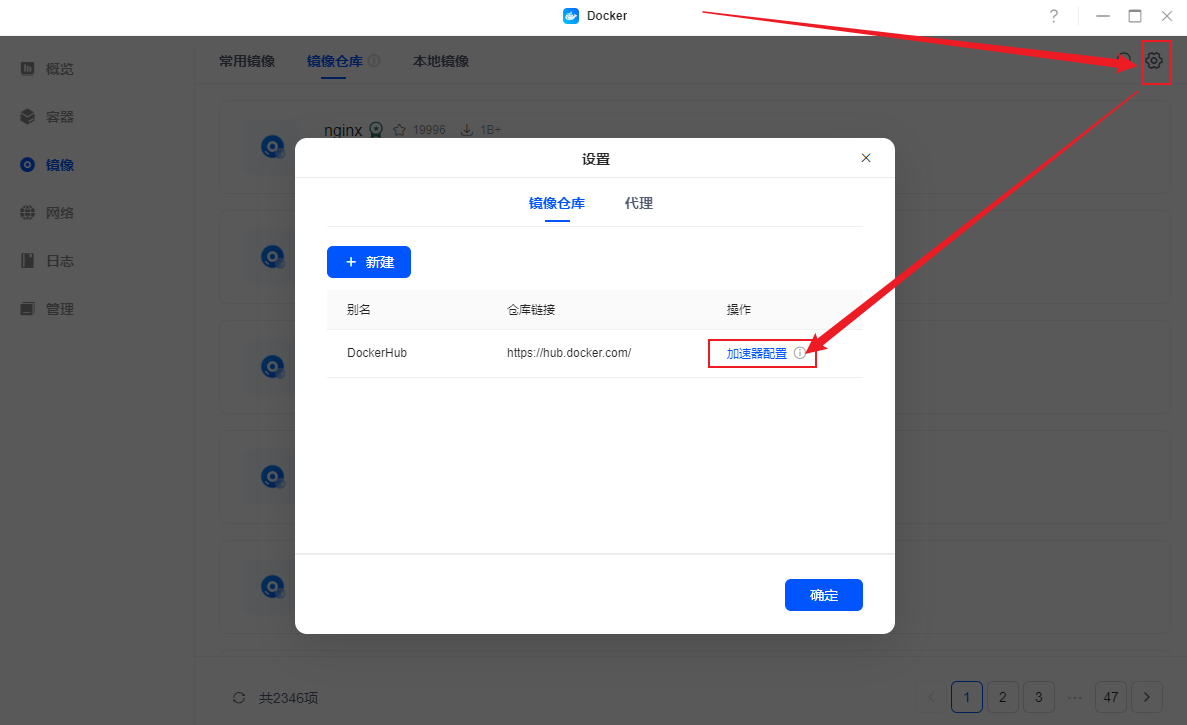
一、AList安装
镜像仓库搜索alist,找到下边的下载
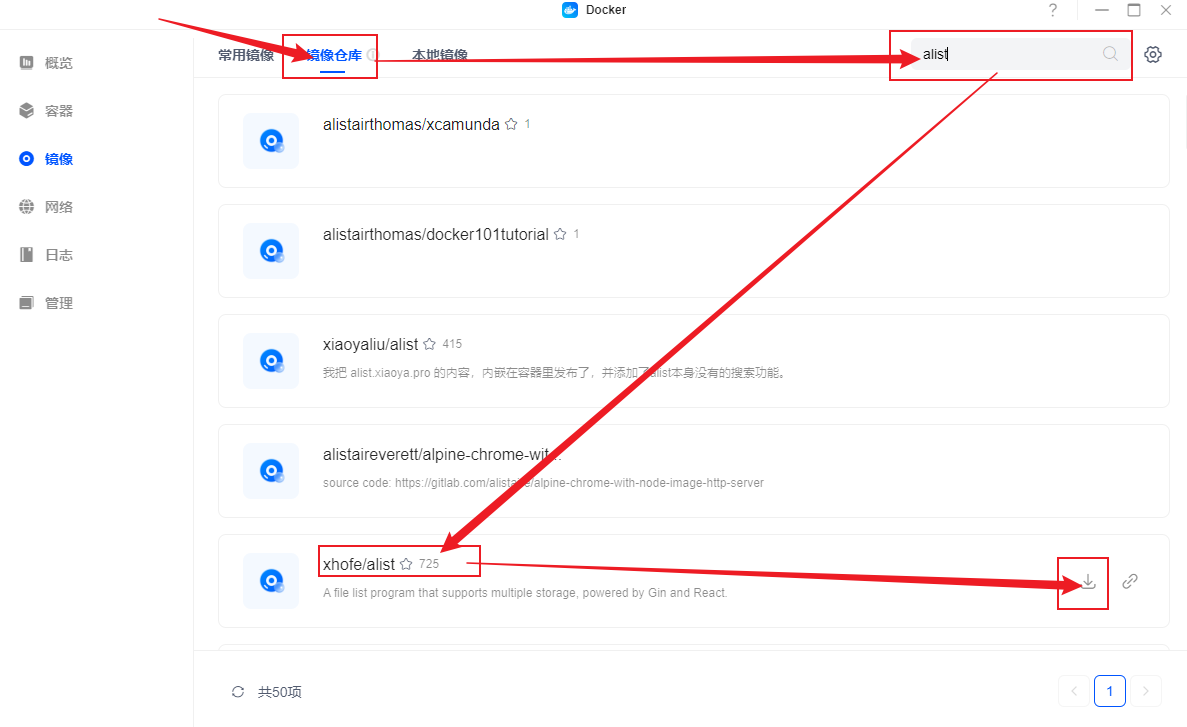
到镜像页面确认其下载完成后,点击后边的新建,参考配置如下
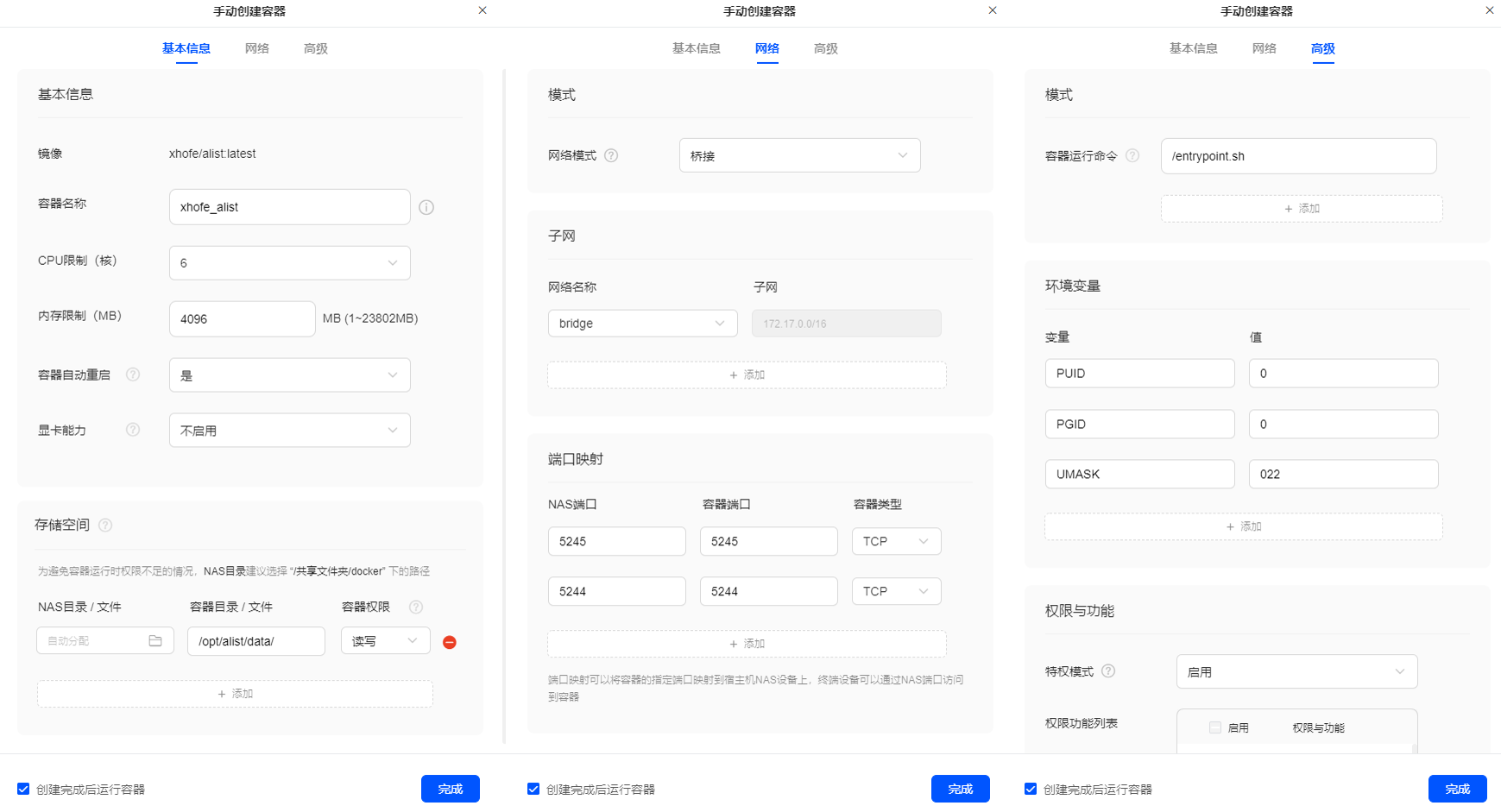
创建之后,点击左侧容器菜单,找到创建的容器点击名字进去,点开日志可以看到密码
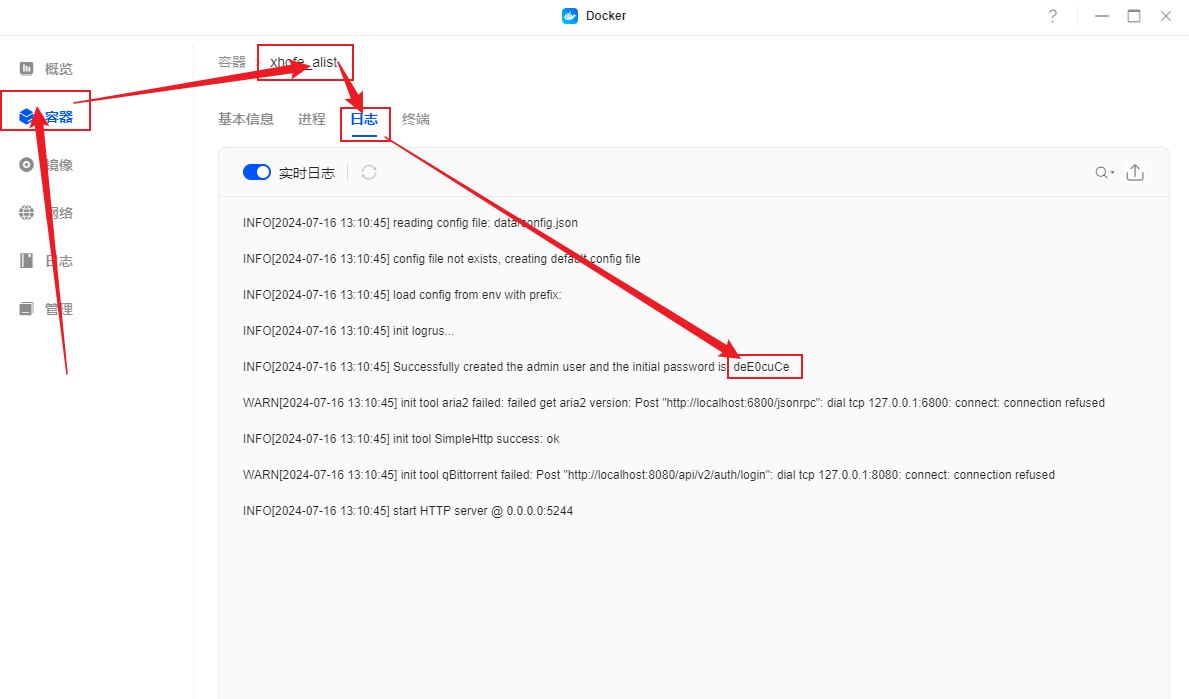
通过下边的地址即可访问,输入账号admin,密码上边获取的,进去后点下边的管理,点左侧存储,点添加,然后按照官方文档添加存储
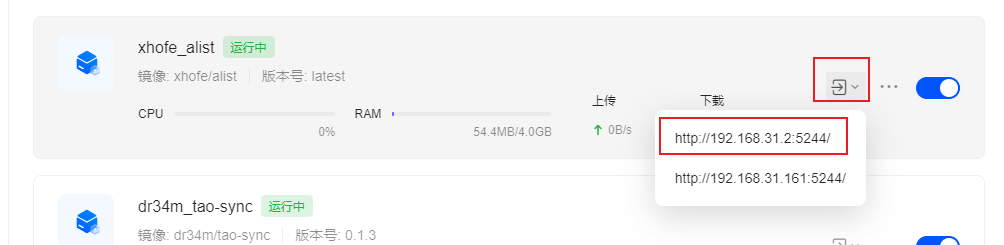
如果要添加本地存储,建议可以通过smb的方式添加,地址为NAS的IP地址,例如我是192.168.31.2,用户名密码就是你绿联的用户名密码,分享名称如果是个人文件夹是personal_folder,更多可以在电脑地址栏输入\\192.168.x.x查看,如下图
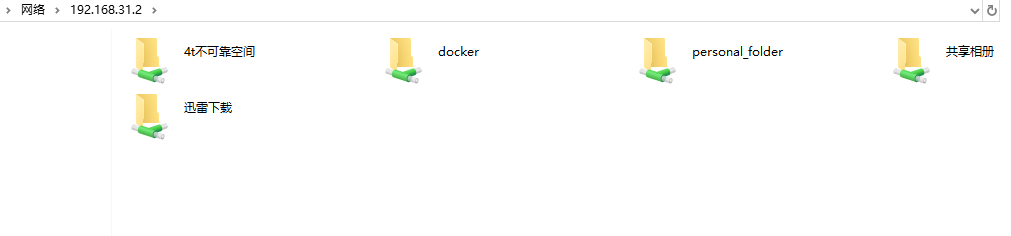
二、TaoSync安装
镜像仓库搜索tao-sync,找到下边的下载
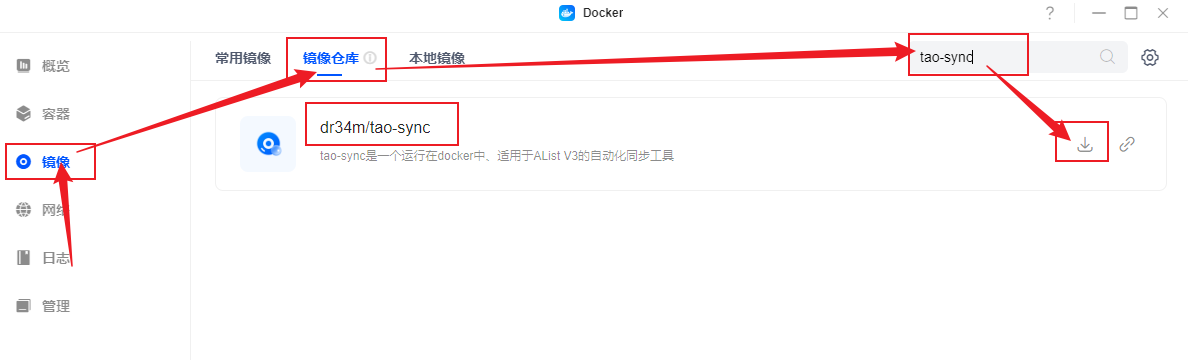
下载完成后在镜像仓库点新建,可以参考下边的配置
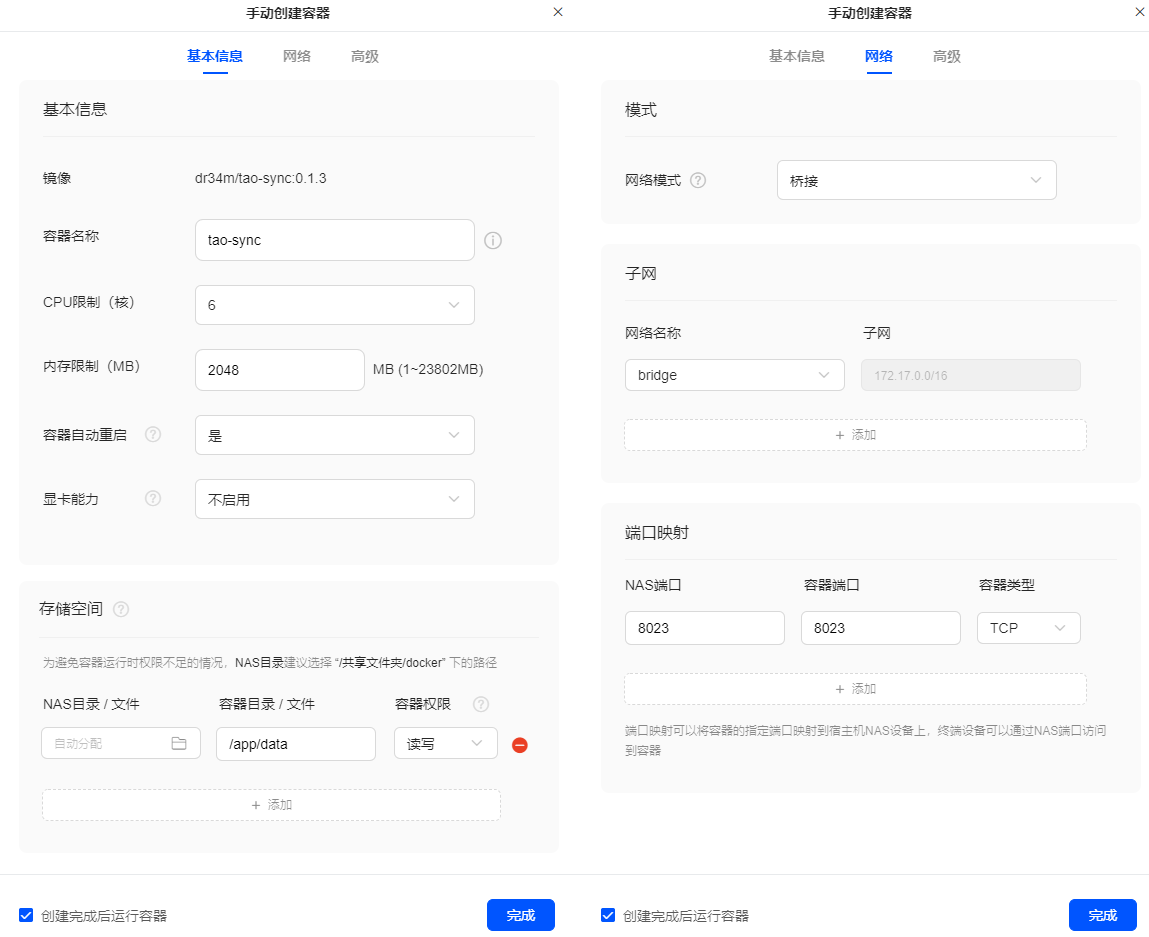
点开容器在日志中可以看到admin的密码
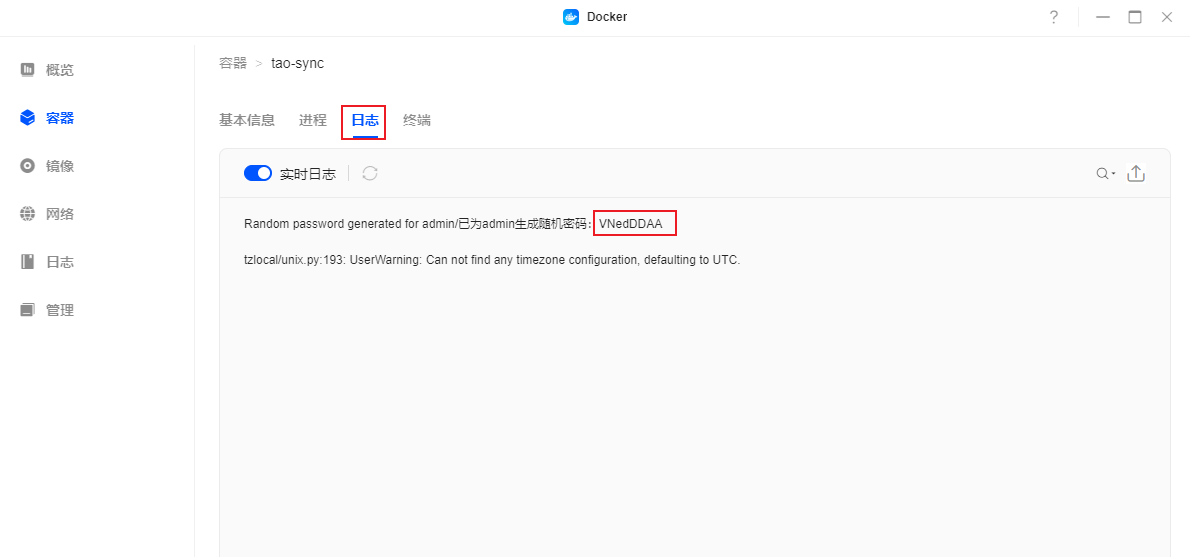
通过下边的地址访问后,输入用户名admin以及上边的密码进入
如果日志中没有输出密码,也可以到挂载路径的/log/sys_xxxx.log文件查看密码,通常在第一行
或者进入docker命令行,cd /app/data/log/,然后ls获取到文件名,cat sys_xxxx.log查看
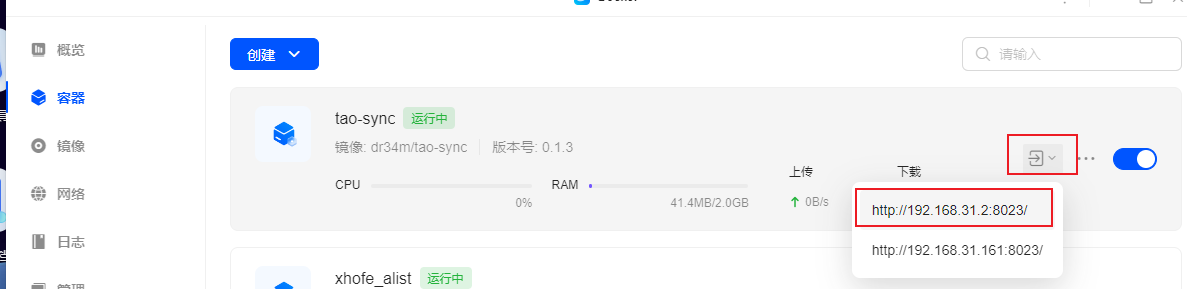
然后创建引擎,输入AList地址(例如我的是http://192.168.31.2:5244,请改为你自己的)与令牌(到AList管理-设置-其他中复制,截图中的令牌已经被重置了,不要动歪心思)
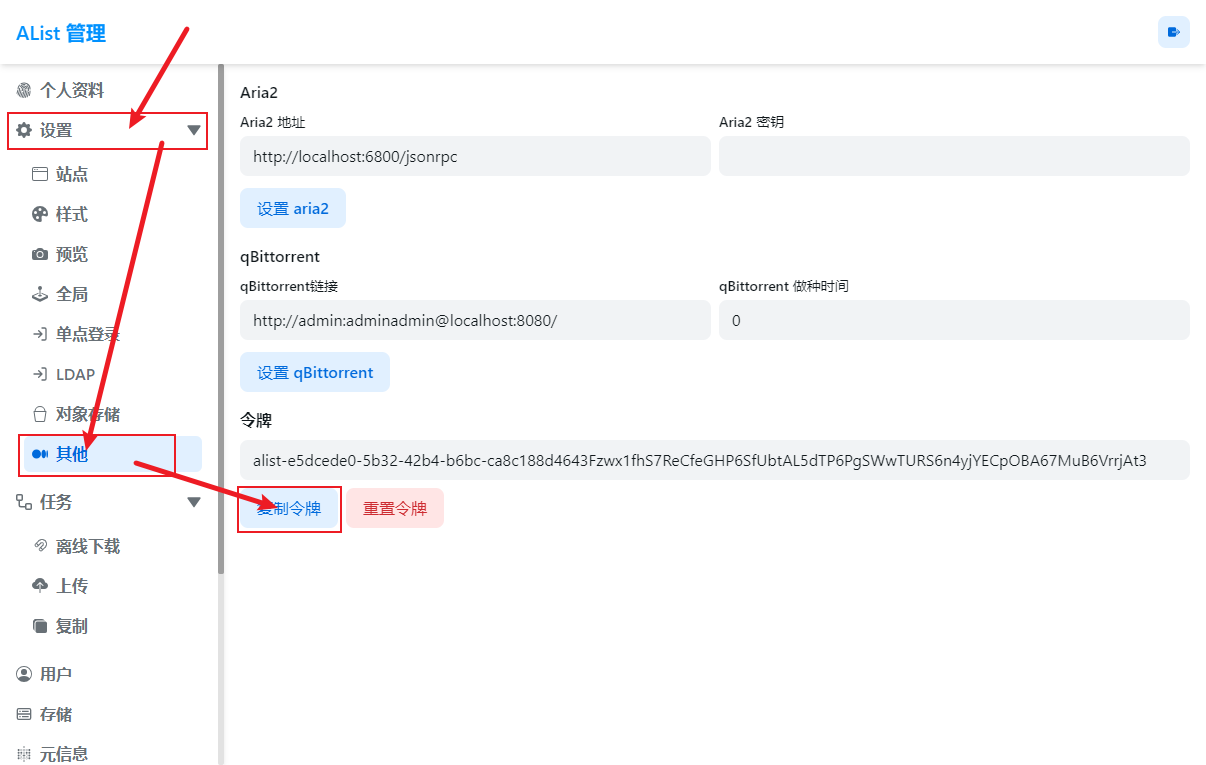
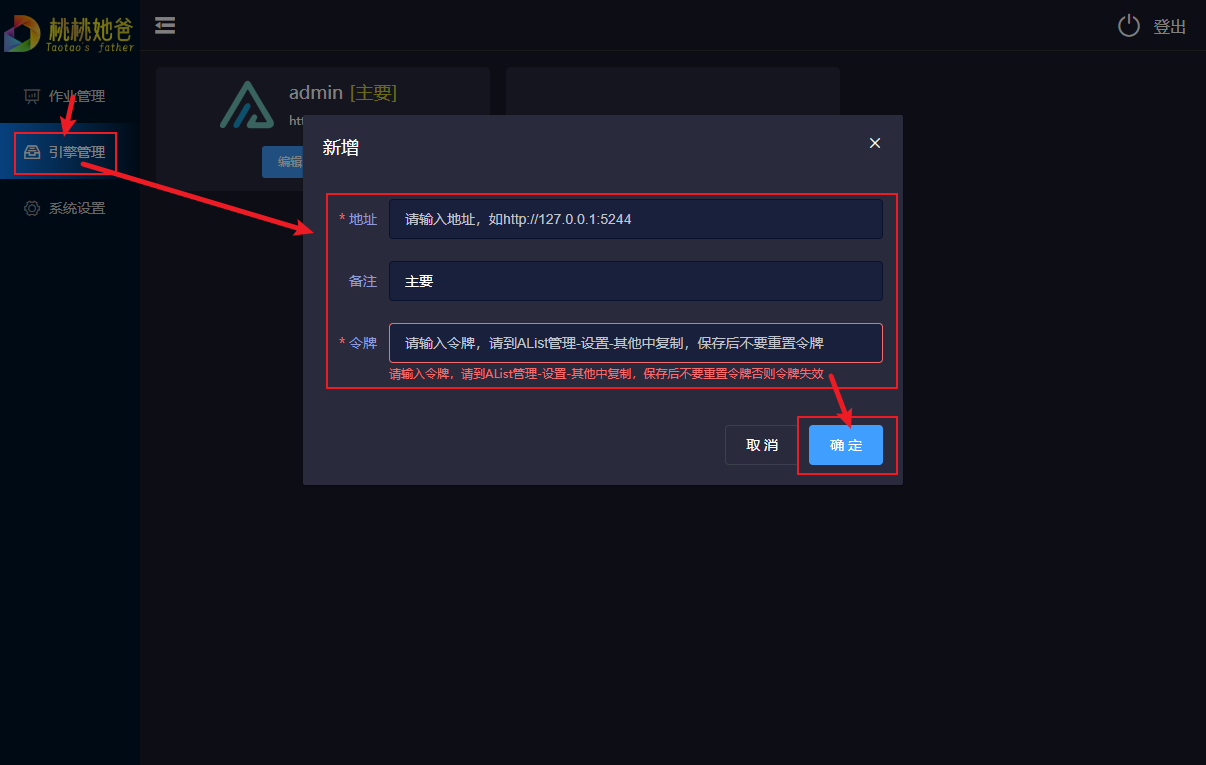
然后可以进入作业管理新建作业啦,先选择引擎,然后选择你要备份的目录(来源目录),与你想要备份到哪里(目标目录,可以选择多个),点击确定,备份即可开始!
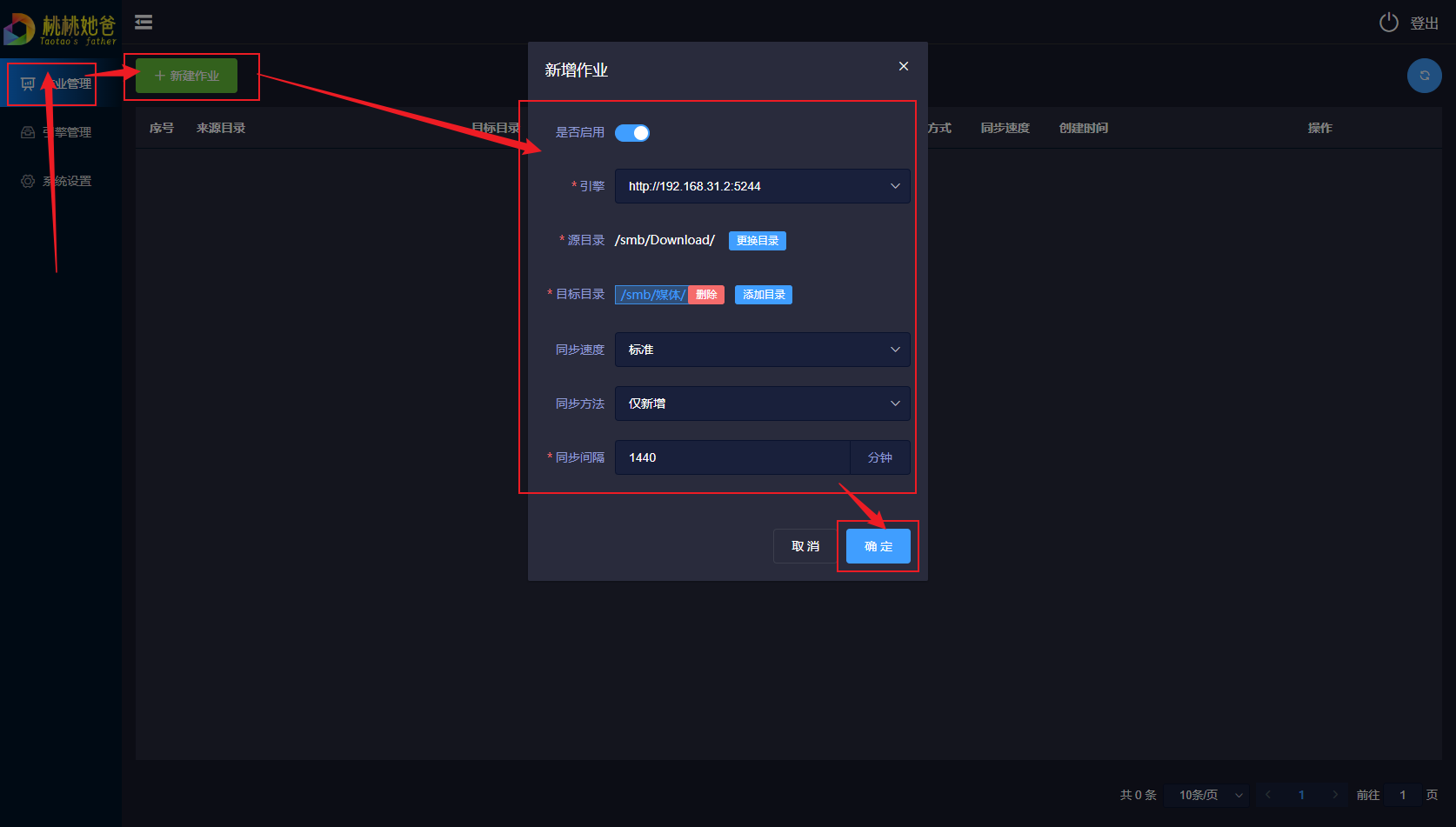
你可以随时点进作业详情查看进度,如果文件较多较大,可能会很耗时间,建议刚开始不要操作以免加重负担